„Stop motion“ yra labai kūrybinga ir linksma technika kuriant įvairias animacijas. Kai kurie populiariausi pasaulyje animaciniai filmai, pvz "Košmaras prieš Kalėdas", buvo pagaminti tokiu būdu, o galimybės yra neribotos.

Laimei, jums nereikia visos aukščiausios klasės įrangos ar programinės įrangos, kad sukurtumėte sustabdyto judesio animaciją. „Apple“ programa „iMovie“ yra viskas, ko jums reikia, todėl pažiūrėkime, kaip ji veikia.
„Stop Motion“ kūrimas „iMovie“.
Jei esate „Mac“ vartotojas, jau žinote, kad dauguma „Apple“ integruotos programinės įrangos yra gana paprasta naudoti. Sąsaja sukurta taip, kad būtų patogi ir intuityvi, kad kiekvienas galėtų suprasti, kaip ji veikia.
iMovie nesiskiria. „iMovie“ sukurti sustabdyto judesio animaciją yra gana paprasta. Tai taip paprasta, kaip nurodyta toliau.
- Importuokite vaizdų seką ir įsitikinkite, kad vaizdai yra tinkama tvarka. Tai gali užtrukti, atsižvelgiant į turimų vaizdų skaičių ir jų dydžius.
- Viršutiniame kairiajame ekrano kampe spustelėkite iMovie, tada eikite į Nuostatos. The Nuotraukų išdėstymas bus nustatytas Kenas Burnsas pagal numatytuosius nustatymus, todėl pakeiskite jį į Talpa į rėmelį. Tai užtikrins, kad stabdymo efekto metu vaizdas nebus priartintas ir tolinamas.
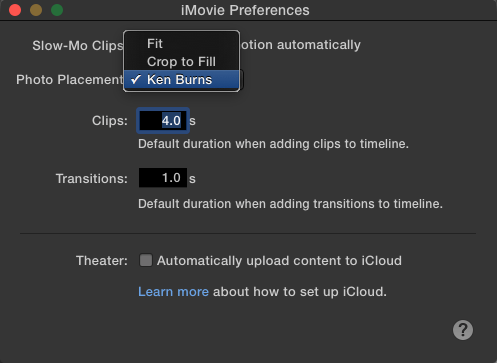
- Nuvilkite visas nuotraukas į laiko juostą tinkama tvarka.
- Pagal numatytuosius nustatymus „iMovie“ nustato, kad kiekvienas vaizdas būtų rodomas 4 sekundes. Jei tai per ilga, o tai tikriausiai ir yra, galite eiti į „i“ (informacijos) mygtukas ir pakeiskite greitį į 0,1 s, o tai atitinka 10 kadrų per sekundę. Jei norite, kad kai kurie vaizdai būtų rodomi ilgiau, galite nustatyti kiekvieno atskiro vaizdo laiką.
- Išsaugokite ir eksportuokite savo animaciją.
Kaip matote, tai paprastas procesas, kuris neturėtų užtrukti per ilgai. Jei įsitikinsite, kad vaizdai yra teisinga tvarka, jums neturėtų kilti problemų kuriant animaciją.
Jei jūsų įrenginys nepalaiko „iMovie“ arba tiesiog norite eksperimentuoti su įvairiomis parinktimis, galite naudoti daug gerų redagavimo programų. Čia yra vienas geriausių galimų.
Movavi vaizdo įrašų rengyklė
„Movavi Video Editor“ yra labai galinga platforma, leidžianti lengvai kurti profesionalaus lygio vaizdo įrašus. Mokymosi kreivės nėra, nes programinėje įrangoje yra skaidrių demonstravimo vedlys, kuris veikia kaip jūsų asistentas ir veda į vaizdo įrašų kūrimo procesą.
Jis prieinamas tiek „Mac“, tiek asmeniniam kompiuteriui. Štai kaip sukurti sustabdytą judesį naudojant „Movavi“ vaizdo įrašų rengyklę:
- Atidarę „Movavi“, pasirinkite Skaidrių demonstravimo vedlys kad įsitikintumėte, jog turite reikiamą pagalbą.
- Eikite į bet kurį +Failai arba +Aplankai norėdami įkelti savo vaizdus. Apskritai, siekiant paprastumo, visada naudinga failus suskirstyti į aplankus.

- Kiekviena nuotrauka laikoma atskira skaidre, todėl kitas dalykas, kurį norėsite padaryti, tai pakoreguoti kiekvienos iš jų trukmę įvesdami pageidaujamą laiką Skaidrės trukmė lauke. „Movavi“ siūlo platesnį spektrą nei „iMovie“. Galite nustatyti trukmę į 0,042 s, todėl kadrų dažnis yra 24 kadrai per sekundę, dabartinis filmų ir animacijų standartas.
- „Movavi“ kiekvienai skaidrei automatiškai prideda perėjimo efektą. Sustabdydami judesį norėsite to išvengti, todėl tiesiog spustelėkite Nėra perėjimo parinktį, kai būsite paraginti.
- Galite pridėti muzikos prie savo animacijų tiesiog pasirinkdami vieną iš daugelio Movavi siūlomų nemokamų parinkčių arba galite įkelti savo muziką spustelėdami + Garsas. Jūsų paklaus, ar norite reguliuoti skaidrės trukmę, kad ji atitiktų tempą. Spustelėkite Nr, nes tai gali sujaukti jūsų vaizdo įrašą.

- Jei norite, galite pridėti pavadinimus ir antraštes spustelėdami Pavadinimas piktogramą ir nuvilkite pavadinimą į savo animaciją. Baigę tiesiog spustelėkite Eksportuoti pabaigti.
Paskutinis kadras
Kaip matote, sukurti stop judesį nėra taip sunku, kaip gali atrodyti šiais laikais. Nustebsite pirmą kartą pamatę galutinį produktą. Tikėtina, kad negalėsite atsispirti bandydami patobulinti tai, ką galite padaryti. „Mac“ vartotojai jau turi įrankį „iMovie“. Jei ne, „Movavi“ yra viena iš daugelio panašių programų.
Ar yra kokių nors kitų „iMovie“ patarimų, kuriuos norėtumėte išmokti? Tiesiog praneškite mums toliau pateiktame komentarų skyriuje.

